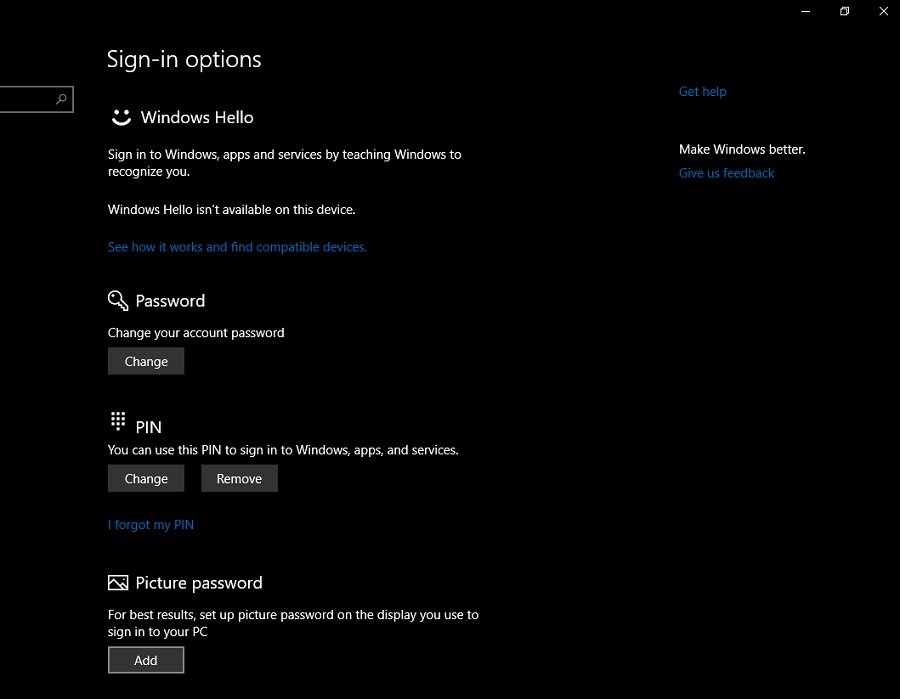
اگر نوت بوک، تبلت و یا پی سی خود را به سیستم عامل ویندوز ۱۰ مجهز کرده اید و همچنین آن را به اکانت مایکروسافت خود متصل کرده اید، متوجه می شوید که با هر با ورود (Login) به ویندوز نیازمند ورود پسورد اکانت مایکروسافت خود هستید و چنانچه پسورد قدرتمندی را برای محافظت خود انتخاب کرده باشید ورود این رمز برای هر بار ورود کار دشواری است.
مایکروسافت دو راه حل را برای رفع این مشکل به شما پیشنهاد می کند که یکی از آنها استفاده از PIN و دیگری استفاده از Picture password است. حال آموزش روش کاربردی و جذاب Picture password. این روش استفاده از یک عکس برای ورود به سیستم عامل شماست و Picture password (پیکچر پسورد) نام دارد. برای دسترسی به این گزینه در ویندوز ۱۰ به قسمت All Settings رفته و سپس بروی Account کلیک کنید. در منوی باز شده گزینه Sign-in option را انتخاب نمایید.
در این بخش گزینه Picture password قرار دارد. بروی گزینه Add کلیک کنید. و در منوی ظاهر شده پسورد اکانت مایکروسافت خود را تایپ کنید.
گزینه Choose New Picture را انتخاب نمایید و در پنجره باز شده عکس مورد نظر خود را که می خواهید به عنوان رمز تصویری استفاده کنید انتخاب نمایید.
بعد از انتخاب عکس و کلیک بروی Use This Picture شما به صفحه ای وارد می شود که تصویر مورد انتخاب شما به همراه اعداد ۱ و ۲ و ۳ نمایش داده می شود. در این بخش شما باید سه نقطه و یا حرکت بروی تصویر انتخاب نمایید. برای مثال برای انتخاب سه نقطه از یک تصویر با ماوس بروی سه نقطه خاص از تصویر کلیک نمایید. سپس مجددا این سه نقطه را انتخاب نمایید و در نهایت گزینه Finish را کلیک نمایید.
بدین ترتیب شما یک رمز تصویری برای ویندوز خود ایجاد کردید و از این پس برای ورود می توانید به جای تایپ پسورد تنها بروی سه نقطه عکس که انتخاب کرده اید کلیک نمایید و ویندوز خود را از حالت قفل خارج سازید.
ترفند : چنانچه می خواهید در یک محیط عمومی کامپیوتر خود را برای چند دقیقه تنها بگذارید و می خواهید امنیت سیستم شما حفظ شود دکمه ی ویندوز را پایین نگه دارید و همزمان حرف L فشار دهید. بدین ترتیب کامپیوتر شما Lock (قفل) می شود.
استفاده از Picture password برای راحتی کار و لاگین به سیستم عامل پیشنهاد می شود. با ویندوز سنتر همراه باشید تا از آخرین اخبار دنیای تکنولوژی با خبر شوید.

سلام گوشی لومیا ۶۵۰ دارم خود بخود خاموش روشن میشه و اگه فایلی تو میموری بفرستی ب اندازه همون فایل تو حافظه خود گوشی هم اشغال میشه، لطفاً راهنمایی کنید ممنون
درود – با توجه به مشکل روشن و خاموش شدن احتمالا ایراد اصلی از باتری دستگاه شما است. در مورد مشکلات نرم افزاری استفاده از سافت ریست و در صورت وجود مشکل هارد ریست پیشنهاد می شود. لازم به ذکر است که بجز چند برند معتبر بازار همانند SanDisk کلاس ۱۰ از نوع U3، بیشتر لوازم جانبی موجود در بازار از کیفیت پایینی برخوردار هستند، و احتمال بروز خرابی در آنها بسیار بالاست.
تست نرم افزاری میشه گرفت از باطری ک سالمه یا نه
از سایتی باطری هست ک بخرم
ممنون
اپلیکیشن های مثل Battery doctor Pro و یا Battery Status در استور ویندوز ۱۰ هستند که نمای کلی وضعیت باتری را مشخص می کنند ولی هیچ کدام به صورت فنی مشکلات را بررسی نمی کنند. باتری باید توسط مراکز تخصصی تعمیرات بررسی شود.
پیروز باشید.
سلام..ببخشید من ویندوز ۱۰ دارم و سیستمم رو ریکاوری کردم… و براش هم رمز تصویری گذاشته بودم..اما الان که میرم تصویره نمیاد و از من رمز حرفی میخاد ک من واقن یادم نیستش…چجوری باید اون تصویره رو بازم بیارم که وارد سیستمم بشم؟؟؟
درود – برای رفع مشکل فوق دو راهکار وجود دارد – روش اول این است که بروی گزینه Sign-in Option کلیک کنید و علامت Picture Password را که شبیه یک منظره است انتخاب نمایید. (البته باید در نظر داشته باشید که به علت ریکاوری امکان دارد سیستم به پسورد اصلی مایکروسافت شما نیاز داشته باشد و این روش موجود نباشد.)
روش دوم – در حالی روش اول جواب نداد شما باید پسورد اکانت مایکروسافت خود را بازیابی کنید و برای این کار کافیست گزینه I fotgot my Password را انتخاب نمایید و با تایپ ایمیل و یا شماره تلفن موبایل خود مراحل بازیابی و تغییر پسورد خود را طی کنید.
ممنون..فقط برای روش اول .. وقتی ویندوز بالا میاد گزینه ی Sign-in Option نیست…دقیقا کجاست؟
درود – گزینه Sign-in Option در آخرین نسخه ویندوز ۱۰ دقیقا در بخش زیرین محل نوشتن PIN و یا پسورد است. همچنین گزینه Forgot my Password نیز در زیر باکس پسورد قرار دارد.